
えっ初期設定が必要なの?
不安だから画像付きで丁寧に教えて
こんな疑問やお悩みはありませんか?
実はLINEMO申し込みが終わっても、その後の手順がわからず不安な方がいらっしゃいます。
なぜなら自分でSIM交換をしたことがないと、開通手続きや初期設定自体をやったことがないため、何から始めたら良いか全くわからないからです。

私は個人事業主として600台の中古スマホを販売し、またスマホ検定資格を生かしながら80組のスマホ料金削減をアドバイスしてきました。
つまり料金とスマホ端末、両方に精通しています。

この記事では「LINEMO SIM到着後の初期設定」を丁寧に解説いたします。
この記事を読むだけで、SIMカード、eSIM両方の場合の初期設定方法が画像でわかります。
結論はこの記事で「LINEMO SIMの初期設定が自力で簡単に」できます。
では解説します。
LINEMO初期設定の手順一覧
LINEMO SIM到着後の初期設定は難しくありません。
この記事の画像の手順に沿ってと進めるだけできます。
LINEMO SIM到着後の初期設定は以下の手順です。
LINEMO SIMの初期設定手順
2.スマホに新しいSIM(LINEMO)を差し込む
3.APN設定をする
とSIMカードでもeSIMでも3段階です。


【SIMカード】の場合の初期設定方法
SIMカードの初期設定は
SIMカードの初期設定手順
2.スマホに新しいSIM(LINEMO)を差し込む
3.APN設定をする
回線切り替えを行う

SIMと一緒に設定手順書(LINEMOのはじめかた)が入っています。
基本的にこれに沿って進めるだけでOKです↓
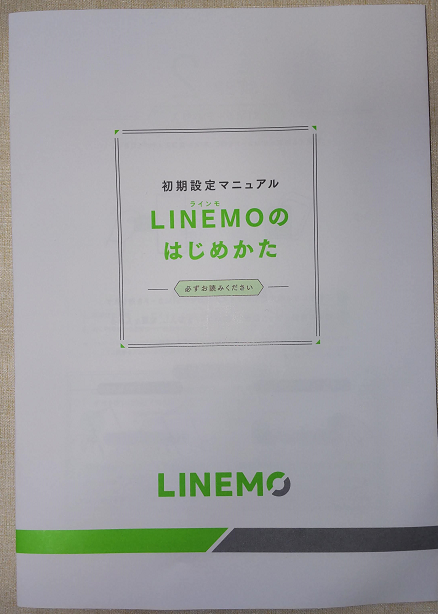
最初に他社からLINEMOに乗り換えの方は「回線切替」が必要です。
つまりドコモやauからLINEMOに切り替える場合です。
回線切替方法は2つありますのでお好みで選んで下さい。
1.WEBで切り替える
・受付時間:9:00~20:30でまずは以下の情報を用意します
2.携帯電話番号
3.契約時に設定した4桁の暗証番号
「LINEMOのはじめかた」に記載のQRコードを読み、切替専用ページにアクセス。
もしくはこちらのページの「WEBで手続きをする」⇒「②回線切替のお申し込み画面を開く」⇒「回線切替をする」をクリックしてもOKです。
あとは案内に従って入力します。
2.自動音声通話で切り替える
・受付時間:10:00~19:00でまずは以下の情報を用意します
2.契約時に設定した4桁の暗証番号
「LINEMOのはじめかた」に記載の0800-919-3448に電話をします。
あとは音声ガイダンスに沿って入力すれば回線切替可能です。
電話での回線切り替えも可能なのです。


スマホに新しいSIMを差し込む
今回はiPhoneとAndroid、それぞれのSIMの入れ方を説明します。
以前他の記事でご紹介した、iPhone7とSH-M08のSIMの挿し方です。
では最初はiPhone7です。
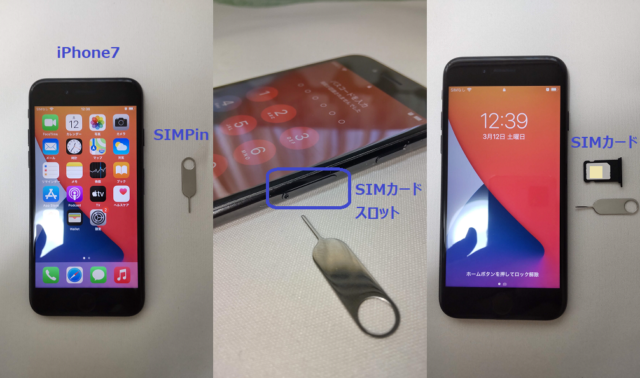
iPhone7は本体の右側面にSIMカードスロットがあります。
スロットの穴をSIMピンで押すとSIMカードがスロットにはまった状態で出てきます。
このスロットを引き出して新しいSIMと入れ替えてください。
向きが不安な方はこちらのAppleサポートページをご参考に。
fa-arrow-circle-rightリンク先iPhone の SIM カードを取り出す/入れ替える
次はAndroidのAQUOS SENSE2です。

AQUOS SENSE2(SH-M08)はすごい簡単な構造です。
SIMピンがなくても爪でひっかけてSIMが取り出せます。
SIM交換のご経験がなくても安心ですね。
iPhoneの場合と同じように新しいSIM(LINEMO)と入れ替えます。


そうそう、もしSIMピンを無くしてもAmazonや楽天で数百円で買えますよ。
もしあなたのスマホのSIMカードの挿し方が分からない場合。
Google検索してみましょう。例えば「機種名 SIM 入れ方」とかで。
APN設定を行う

APN設定はiPhoneとAndroidでちょっと手順が違います。
では画像で順番にご説明します。
iPhoneでのAPN設定
iPhoneは以下の5ステップで設定が完了します
4.情報画面で数秒待つ
5.スマホ上部の通信事業者がLINEMOになる
実際にこのステップを画像を確認してみます。
私のiPhoneはすでにLINEMO設定済ですけどご勘弁を(笑)
1.設定アプリを開く
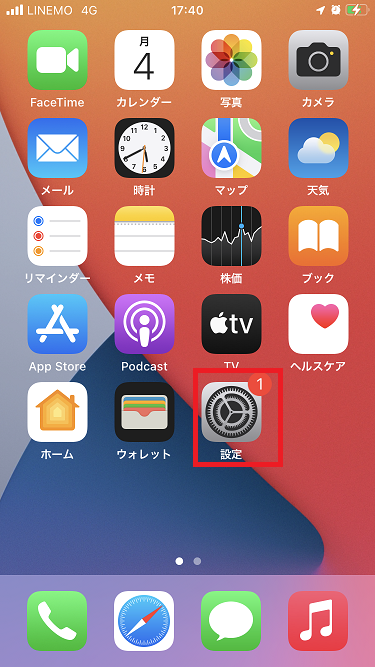
2.一般を選択
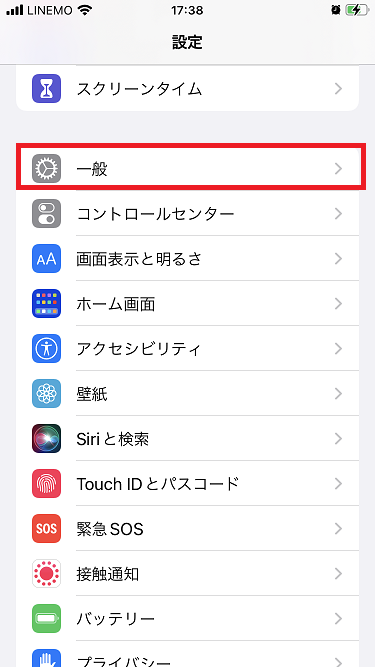
3.情報を選択

既に私のiPhoneだとLINEMO設定済です。
ですが未設定だと「キャリア設定アップデート」が表示されます。
「アップデート」を選択します
AndroidでのAPN設定
Androidは以下の4ステップで設定が完了します
4.APN
APN plus.acs.jp
ユーザー名 lm
パスワード lm
MCC 440
MNC 20
認証タイプ CHAP
APNタイプ default,mms,supl,hipri
実際にこのステップを画像を確認してみます。
1.設定を開く
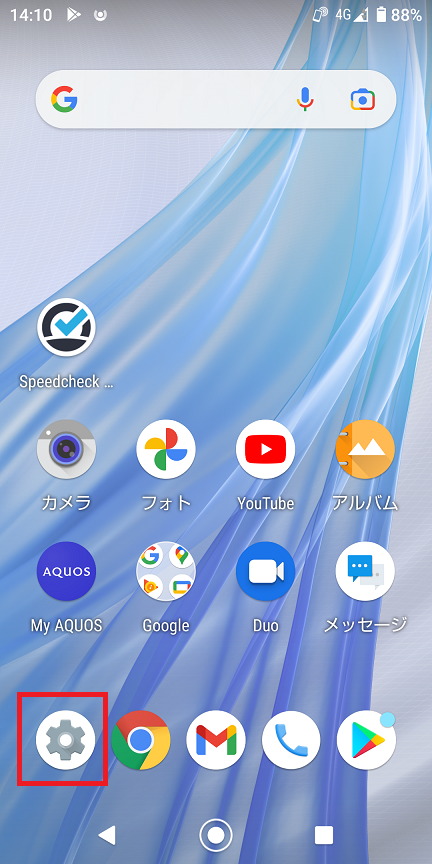
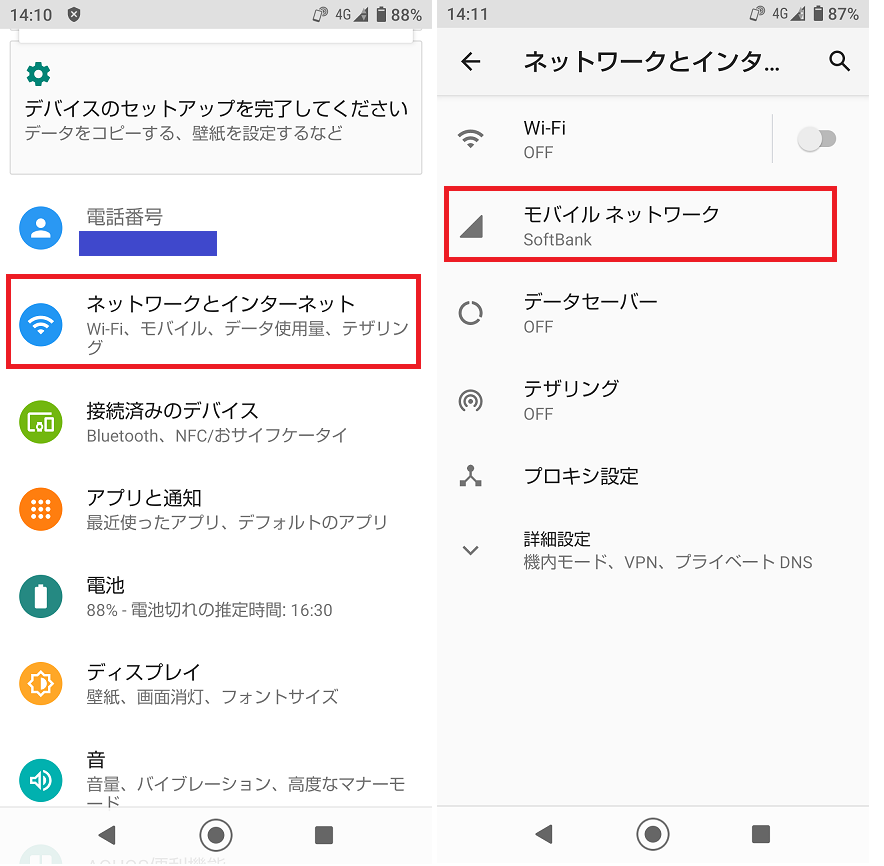
3.アクセスポイントを選択
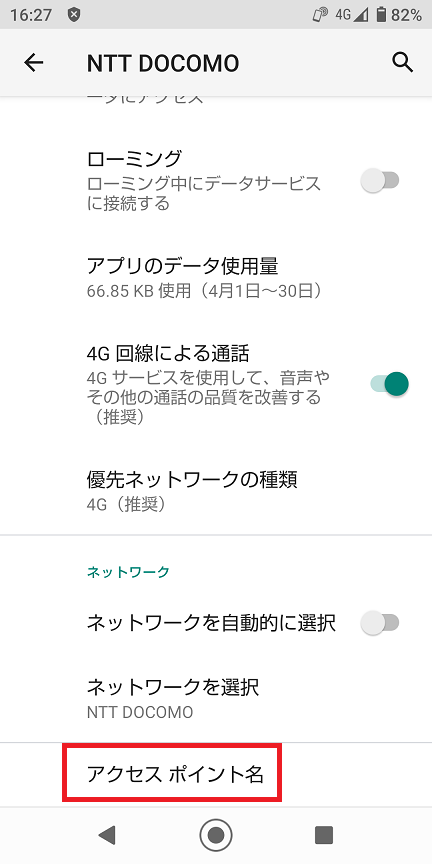
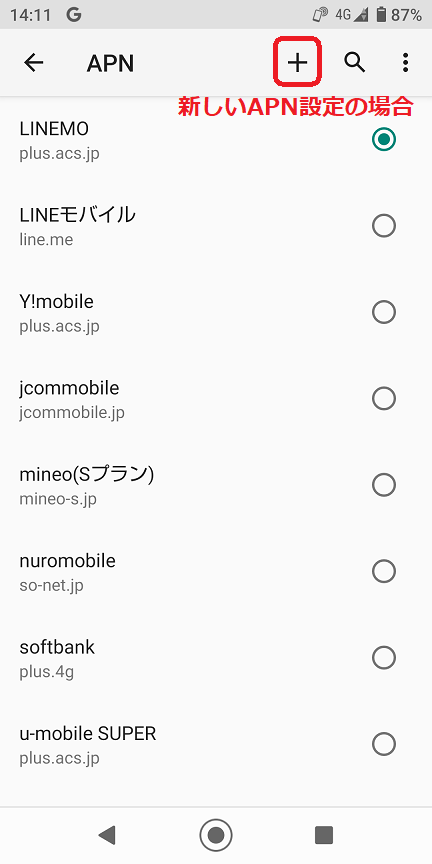

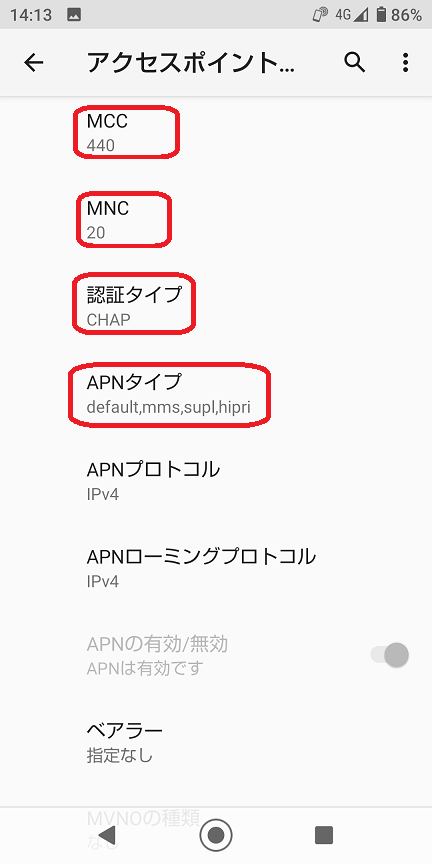
iPhoneもAndroidも手順通りに進めれば難しいことないですね。
【eSIM】の場合の初期設定方法
eSIMの初期設定は
eSIMの初期設定手順
eSIMプロファイルのダウンロード


LINEMO eSIM申し込み時、あるいはSIMカード⇒eSIM切り替え申し込みが完了すると、「【LINEMO】eSIMプロファイルダウンロードのお知らせ」というメールが届きます。
すると以下のように2通りの設定方法がでています。
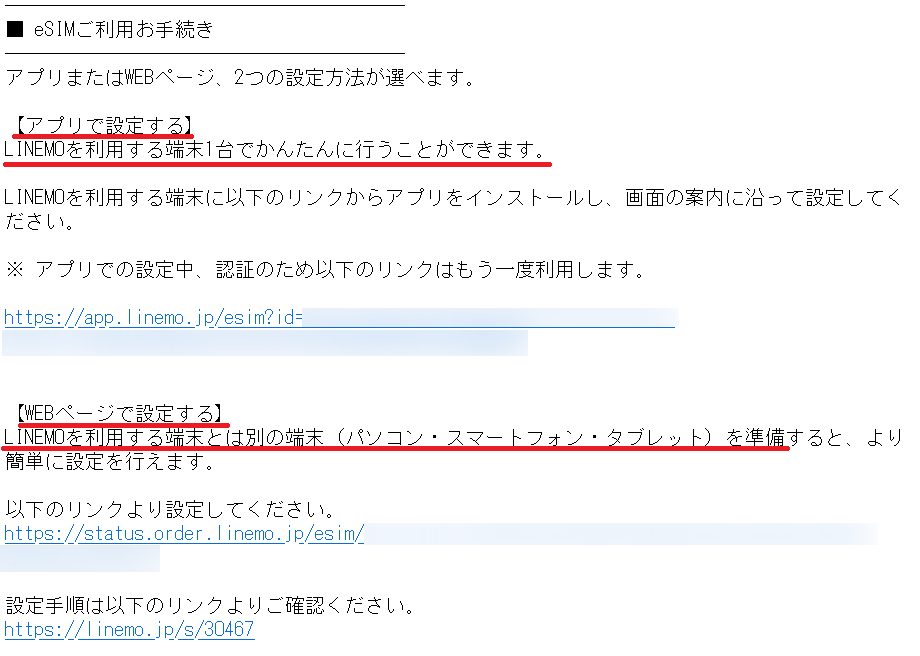
私はPCからWEBページで設定しました。
リンクをクリックし、まず
- 端末はSIMロック解除済か?
- Wi-Fiに繋がるか?
- 使用端末はiPhone?Android?
の質問に答えます。
するとeSIMプロファイルダウンロードが始まります。
以下の手順(図解)でプロファイルをダウンロードします。

ちょっと長くなってしまいすいませんm(_ _)m。
ただ誰にでもわかりやすく、との思いですのでご容赦を!


続けて回線切り替え、APN設定です。
回線切り替えを行う
回線切り替えの手続きは一瞬で終わります。
プロファイルダウンロード後に「次へすすむ」で下記の画面に変わります。
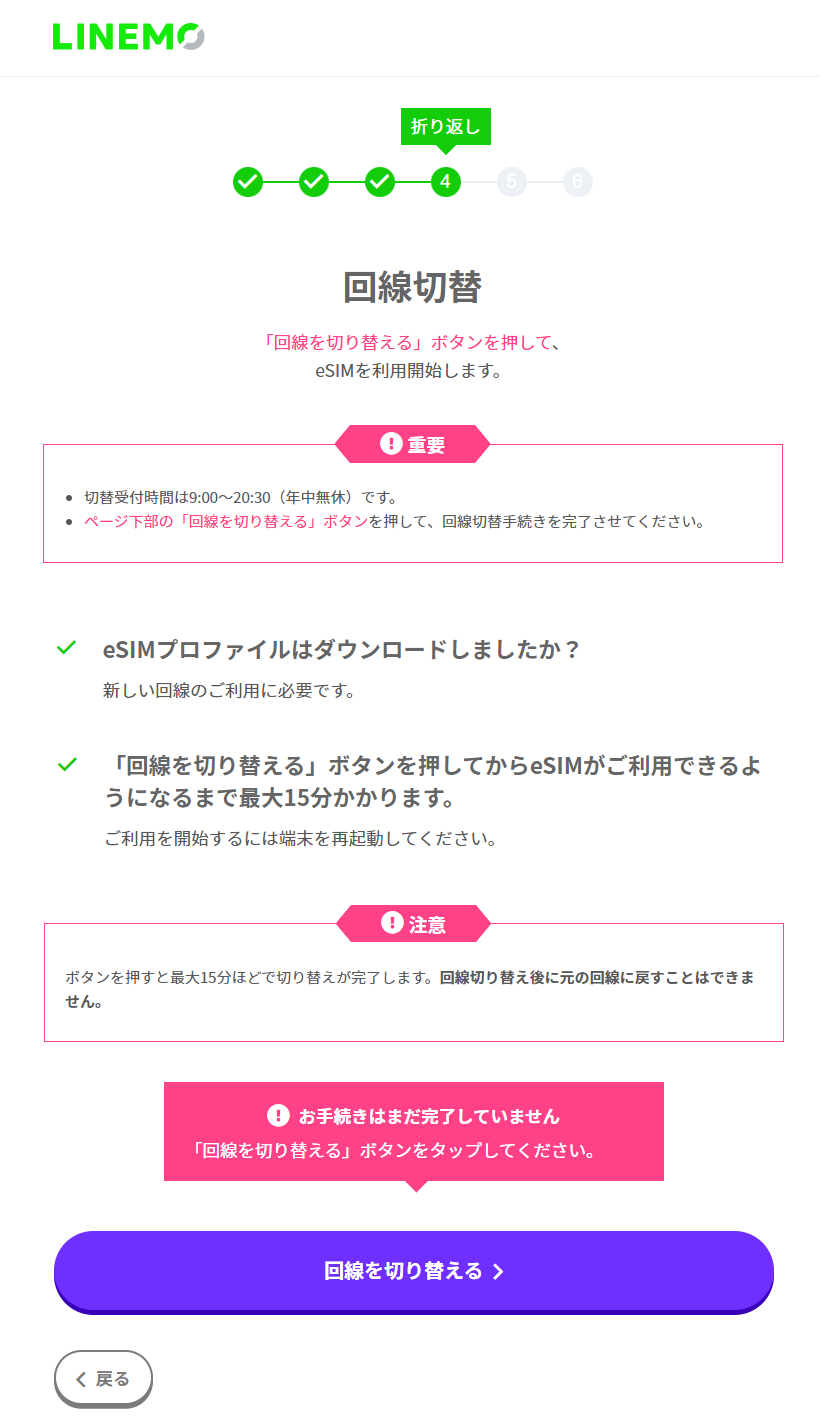
上記の「回線を切り替える」を押すだけです。
このあとスマホを再起動します。
回線切り替えとAPNの自動設定のために必須です。
自動設定されなければAPN設定を行う
比較的新しい端末ならAPNが自動設定されます。
ですが設定されない時は通信できない為自分で設定します。
再起動後[LINEMO 4G]が出ない時はAPN設定が必要です。


iPhone、AndroidのAPN設定はさきほど「SIMカード編」でご説明した通り(以下)
4.情報画面で数秒待つ
5.スマホ上部の通信事業者がLINEMOになる
4.APN
APN plus.acs.jp
ユーザー名 lm
パスワード lm
MCC 440
MNC 20
認証タイプ CHAP
APNタイプ default,mms,supl,hipri
初期設定したのに通信できない時の確認法

一応初期設定したけどつながらない・・・
そんな時は以下の項目を確認してみてください
APN入力間違えがないか確認
入力間違えは良くあります。
プライベートで50台以上使ってる私でもあります。
さきほどiPhone、AndroidのAPN設定方法をお伝えしました。
もう一度じっくり見直してみましょう。
特に「I」「L」の小文字や半角スペース有無は大丈夫ですか?


機内モードになっていないか確認
スマホが機内モードだと通信できません。
機内モードとは航空機内でモバイル通信を切る設定です。
電波が航空機の機器に影響しないよう行う設定ですね。
Androidでは設定⇒ネットワーク設定でメニューが出てきます(以下)。
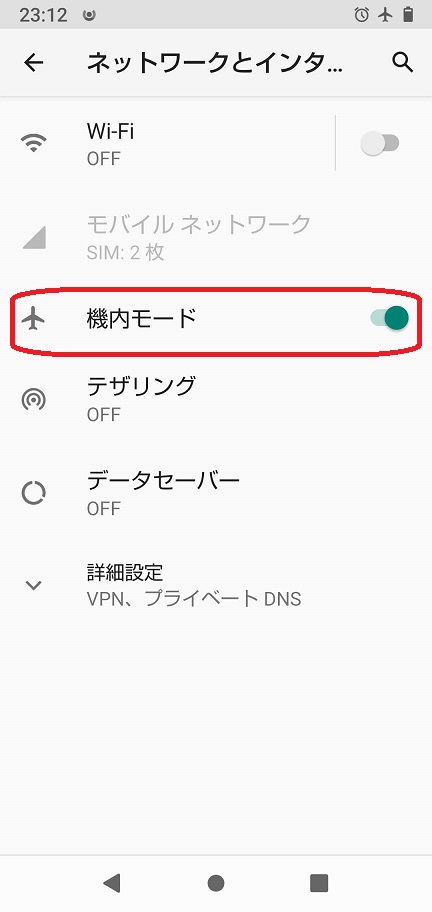


もし誤って機内モードになっていたら切りましょう。
設定後、少し時間を置く
設定に少し時間がかかる場合があります。
実はAPN設定しても即通信状態にはなりません。
「即」の定義が難しいですが、経験的に5~10秒では変わりません。


あと時間をおいても通信できない時は再起動してみてください。
再起動で初めてAPN設定が更新される機種もあります。
焦らず、ゆっくり、着実に確認してみましょう。
スマホの周波数バンドを確認する
少し難しいですが周波数バンドが間違ってると通信できません。
つまりスマホがLINEMOの電波領域に対応してない場合です。


まずドコモ、au、Softbank各社で使っている電波領域が違います。
それをバンドと呼びます。
例えば3社の使っているバンドは以下になります。
(最重要は赤字)
| キャリア | 対応バンド |
| ドコモ | Band:1,3,19,21,28,42(LTE) Band:n78,n79,n257(5G) |
| au | Band:1,3,11,18,26,28,41,42(LTE) Band:n77,n78,n257(5G) |
| Softbank (LINEMO) |
Band:1,3,8,11,28,41,42(LTE) Band:n77,n257(5G) |
バンドというのは簡単に言うと電波の周波数帯です。
まず「そういうもの」と覚えてくださいね。
LINEMOの場合は「Band 1,3,8」に対応した端末がベストです。
つまり「1,3,8」が全てないと快適な通信がはできません。


あなたのスマホがiPhoneならSIMロック解除でどこでも使えます。
ですがAndroidならバンドは注意してください。
調べ方は機種メーカーのサイトでわかります。
下記は私の端末SH-M15のメーカーサイトです。
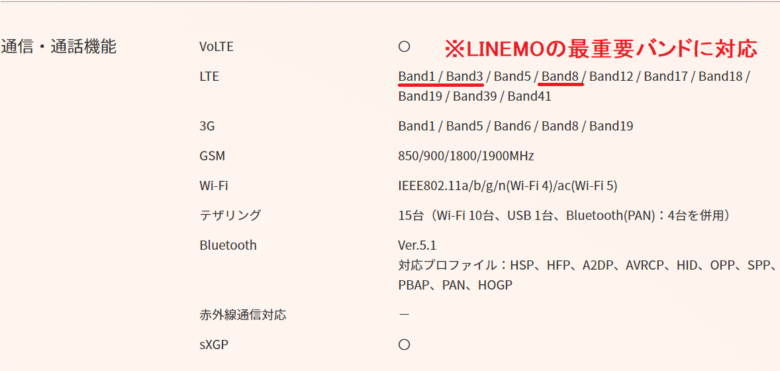
見て分かるようにLINEMOでバッチリ動きます。
周波数バンドはこちらの記事で詳しく解説しています。
fa-arrow-circle-right必読LINEMOで使えるスマホ端末の購入方法【機種変更もこの手順で完璧!】
「LINEMO SIMが届いた後の初期設定のやり方」のまとめ

今回の記事のまとめは以下になります。
ースマホに新しいSIMを差し込む
ーAPN設定
✔【eSIM】の場合の初期設定方法
ー回線切り替え
ーAPN設定
✔ 初期設定したのに通信できない時の確認法
の4つの大項目について丁寧に詳しくまとめました。
もしわかりにくい点があればいつでも気軽に質問してください!
たけへの質問はこちらから

[getpost id=”2934″ title=”オススメ” target=”_blank”][getpost id=”2783″ title=”オススメ” target=”_blank”][getpost id=”3968″ title=”オススメ” target=”_blank”]



コメント